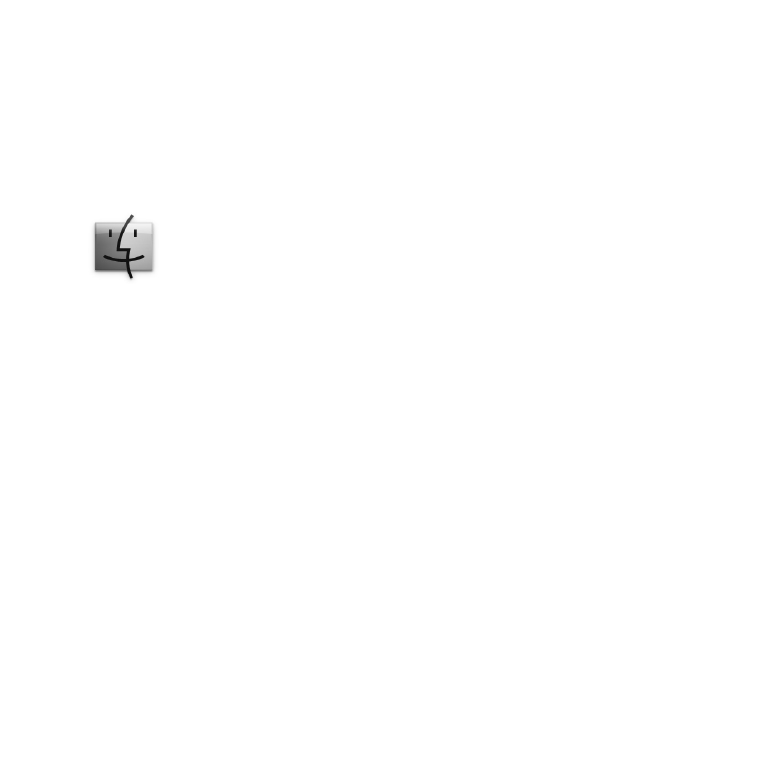
Få svar på dina frågor
Mycket mer information om hur du använder MacBook Air finns i Hjälpcenter och på
Internet på adressen www.apple.com/se/support/macbookair.
Så här får du hjälp från Hjälpcenter:
1
Klicka på Finder-symbolen i Dock (raden av symboler längst ner på skärmen).
2
Klick på Hjälp-menyn i menyraden och gör något av följande:
Â
Skriv in en fråga eller ett ord i sökfältet och välj sedan ett ämne från resultatlistan,
eller visa alla ämnen genom att välja Visa alla hjälpämnen.
Â
Välj Hjälpcenter för att öppna fönstret Hjälpcenter där du kan bläddra eller söka
bland ämnen.
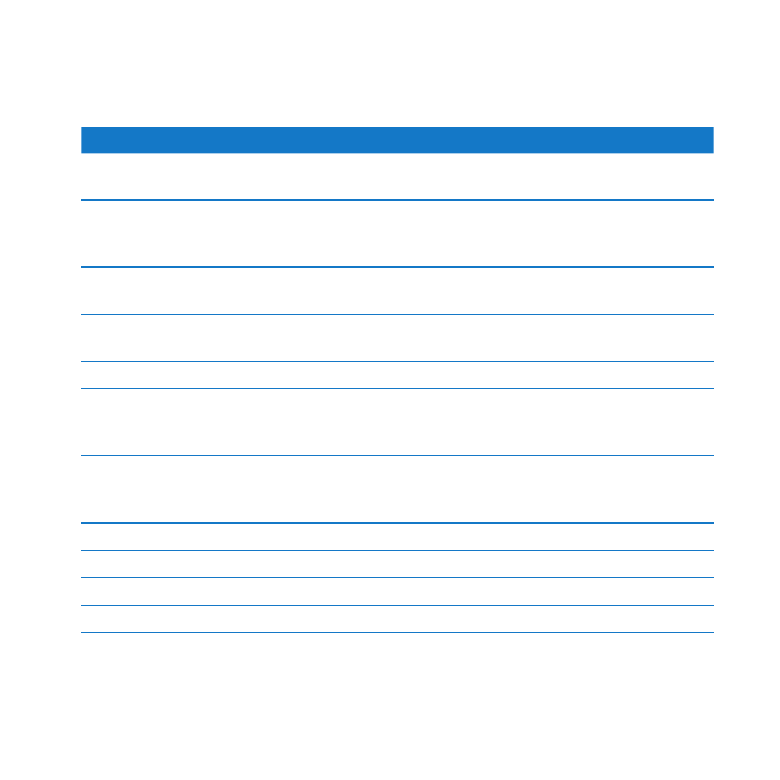
34
Kapitel 2
Leva med MacBook Air
Mer information
Mer information om hur du använder MacBook Air finns i:
Om du vill lära dig om att
Se
Felsöka MacBook Air om
problem uppstår
Kapitel 3, ”Problem? Här finns lösningen!” på sidan 37.
Få service och support för
MacBook Air
”Mer information, service och support” på sidan 50.
Du kan även besöka Apples supportwebbplats på adressen
www.apple.com/se/support/macbookair.
Använda Mac OS X
Webbplatsen för Mac OS på www.apple.com/se/macosx.
Du kan även söka efter ”Mac OS X” i Hjälpcenter.
Flytta från en PC till en Mac
”Därför kommer du att älska Mac” på
www.apple.com/getamac/whyamac.
Flyttassistent
Sök efter ”Flyttassistent” i Hjälpcenter.
Använda iLife-programmen
Webbplatsen för iLife på adressen www.apple.com/se/ilife.
Du kan också öppna ett iLife-program, gå till programhjälpen
och skriva en fråga eller term i sökfältet.
Ändra systeminställningar
Systeminställningar genom att välja Apple (
K
) > System-
inställningar. Du kan även söka efter ”systeminställningar”
i Hjälpcenter.
Använda styrplattan
Systeminställningar och klicka på Styrplatta.
Använda tangentbordet
Sök efter ”tangentbord” i Hjälpcenter.
Använda FaceTime-kameran
Sök efter ”kamera” i Hjälpcenter.
Använda Wi-Fi-teknik
Sök efter ”wi-fi” i Hjälpcenter.
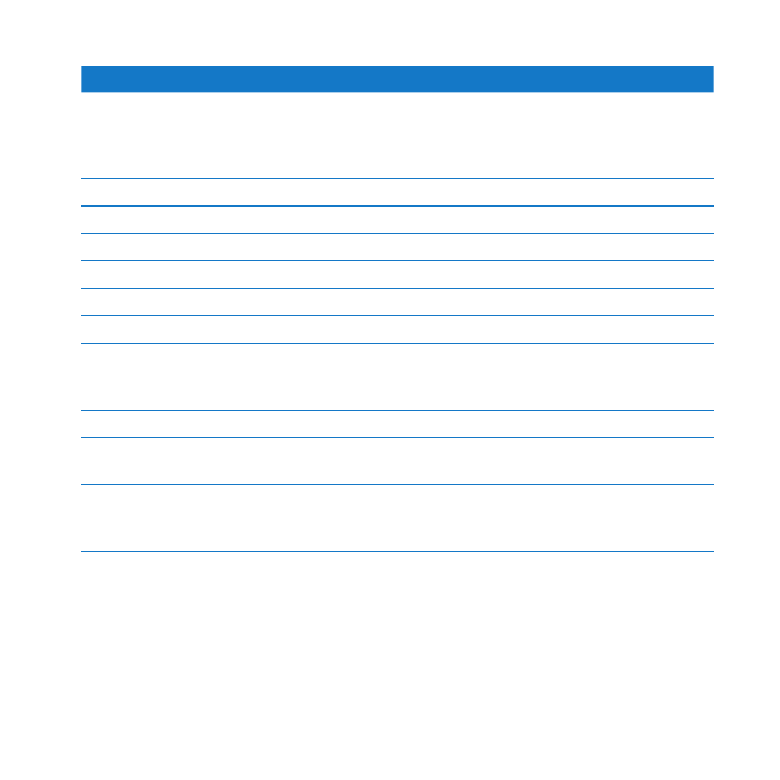
35
Kapitel 2
Leva med MacBook Air
Om du vill lära dig om att
Se
Använda trådlös Bluetooth-
teknik
Supportsidan för Bluetooth på
www.apple.com/se/support/bluetooth. Du kan även öppna
programmet Bluetooth Filöverföring (i mappen Verktygsprogram
i Launchpad) och välja Hjälp > Bluetooth Hjälp.
Ta hand om batteriet
Sök efter ”batteri” i Hjälpcenter.
Ansluta en skrivare
Sök efter ”skriva ut” i Hjälpcenter.
USB-anslutningar
Sök efter ”USB” i Hjälpcenter.
Ansluta till Internet
Sök efter ”Internet” i Hjälpcenter.
Använda Thunderbolt-porten
Sök efter ”Thunderbolt” i Hjälpcenter.
Ansluta en extern skärm
Sök efter ”bildskärmsport” i Hjälpcenter.
Teknisk information
Sidan för teknisk information på support.apple.com/sv_SE/specs
eller öppna Systeminformation genom att välja Apple (
K
) > Om
den här datorn från menyn och sedan klicka på Mer info.
Apple-nyheter
Apples webbplats på www.apple.com/se.
Programhämtningar
Mac App Store (välj Apple (
K
) > App Store eller klicka på
App Store-symbolen i Dock).
Anvisningar, teknisk support
och användarhandböcker för
Apples produkter
Apples supportwebbplats på adressen
www.apple.com/se/support.
www.apple.com/se/macosx
Hjälpcenter
hjälp
www.apple.com/se/support